6 cách để bảo mật Apple ID trên iPhone của bạn
Đảm bảo an toàn cho tài khoản Apple của bạn bằng cách tận dụng các biện pháp bảo mật khác nhau có sẵn trong iOS.
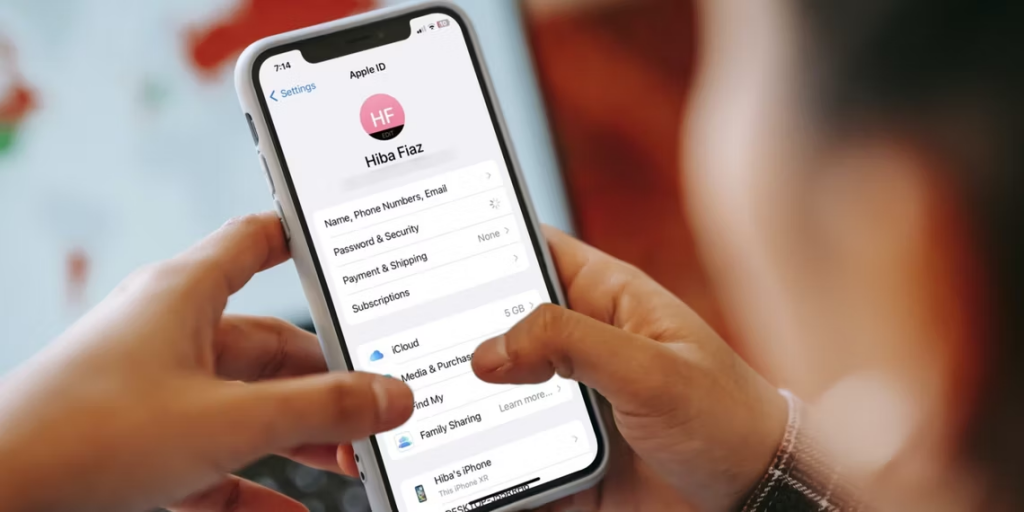
Apple ID của bạn là cốt lõi của tất cả các thiết bị Apple và tính bảo mật của nó là điều quan trọng nhất. Do đó, bạn nên nỗ lực để đảm bảo rằng Apple ID của mình không bị xâm phạm tại bất kỳ thời điểm nào.
May mắn thay, Apple luôn tích cực ủng hộ quyền riêng tư và bảo mật, do đó, có nhiều tính năng bảo mật tài khoản khác nhau mà bạn có thể sử dụng để đạt được điều này. Dưới đây là một số cách để dễ dàng bảo mật Apple ID trên iPhone của bạn.
1. Xác thực hai yếu tố
Mục Lục Bài Viết
Cách tốt nhất để bảo vệ Apple ID của bạn là bật xác thực hai yếu tố. Trước khi chúng ta đi sâu vào chi tiết về cách bạn có thể sử dụng tính năng này trên thiết bị Apple của mình, hãy nói về tính năng này là gì.
Xác thực hai yếu tố là quy trình bắt buộc sử dụng hai phần xác minh để có quyền truy cập vào tài khoản của bạn, phần đầu tiên là mật khẩu ID Apple của bạn và phần thứ hai là mã xác minh gồm sáu chữ số trên một thiết bị hoặc số điện thoại đáng tin cậy.
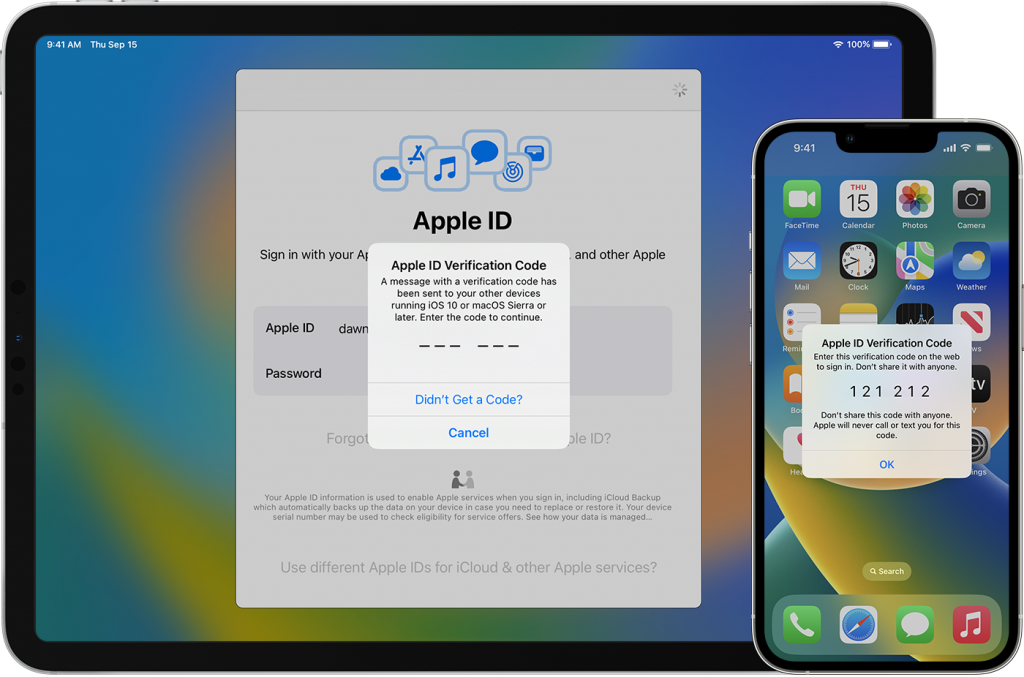
Nhập mật khẩu và mã xác minh vào thiết bị mà bạn đang cố gắng đăng nhập lần đầu tiên và bạn đã sẵn sàng. Điều này sẽ đảm bảo không ai khác có thể đăng nhập, ngay cả khi họ bằng cách nào đó tìm ra mật khẩu Apple ID của bạn. Bạn cũng có thể sử dụng một số ứng dụng xác thực tuyệt vời để xác thực hai yếu tố trên iPhone, Android và các thiết bị khác.
Nếu bạn đã tạo ID Apple của mình trên thiết bị chạy iOS 13.4, iPadOS 13.4 trở lên thì tính năng này sẽ tự động được bật. Nếu không, hãy làm theo các bước sau để bật và bắt đầu sử dụng:
1. Truy cập Cài đặt và nhấn vào tên ID Apple của bạn ở trên cùng.
2. Chọn Mật khẩu & Bảo mật.
3. Nhấn Bật xác thực hai yếu tố và làm theo hướng dẫn trên màn hình để hoàn tất quy trình.
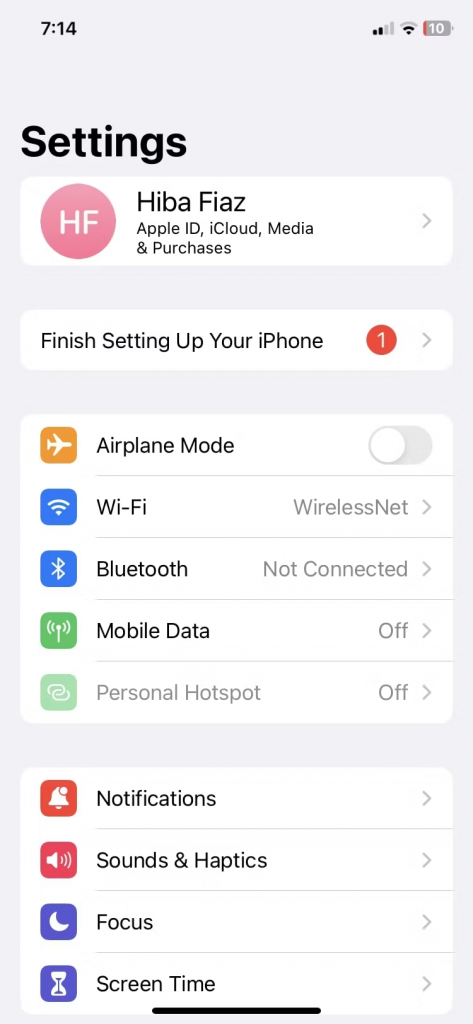
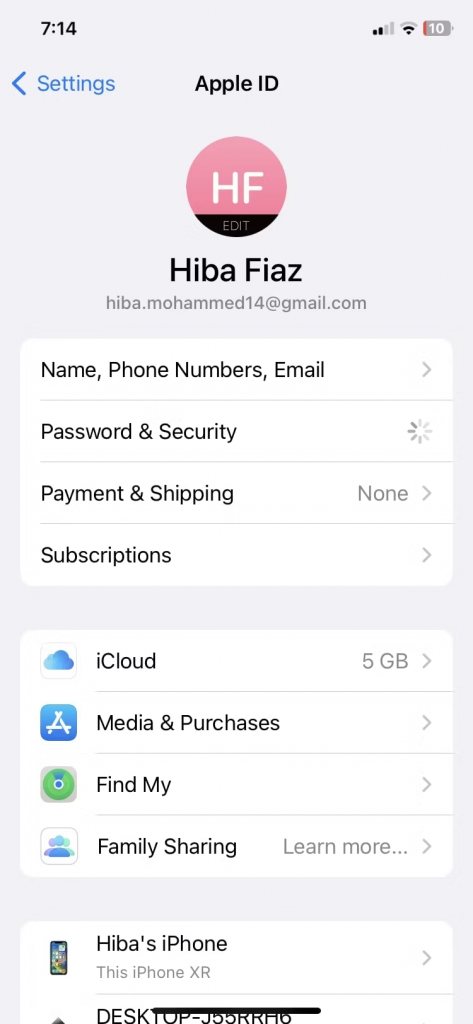
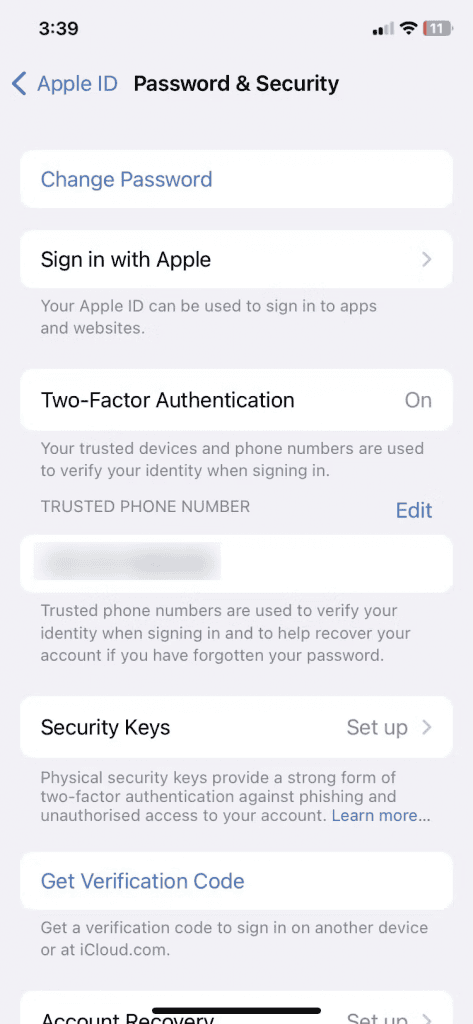
2. Sử dụng Khóa khôi phục
Sử dụng khóa khôi phục sẽ cung cấp cho bạn một lớp bảo mật phòng ngừa nếu ID Apple của bạn bị xâm phạm bằng cách nào đó, cho phép bạn lấy lại quyền truy cập và giành lại quyền kiểm soát tài khoản của mình một cách nhanh chóng. Đây là những gì bạn cần làm:
1. Truy cập Cài đặt > ID Apple > Mật khẩu & Bảo mật.
2. Chọn Khôi phục tài khoản, chạm vào Khóa khôi phục rồi bật nó lên.
3. Chọn Sử dụng Khóa khôi phục từ cửa sổ bật lên và nhập mật mã của bạn.
4. Viết ra hoặc sao chép khóa 28 chữ số của bạn ở một nơi an toàn. Hãy nhớ rằng việc đảm bảo an toàn cho chiếc chìa khóa này hoàn toàn do bạn quyết định nên đừng để thất lạc hay bỏ quên nó.
5. Nhập lại khóa của bạn để xác nhận.
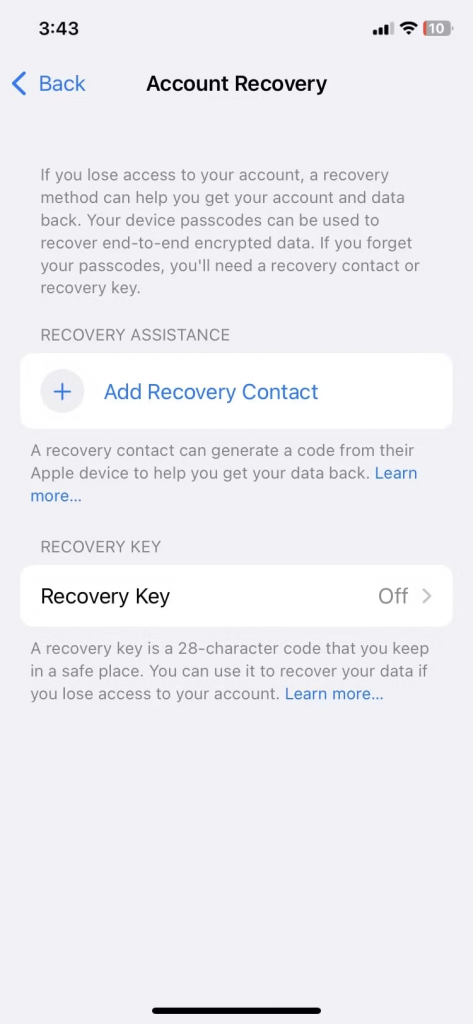
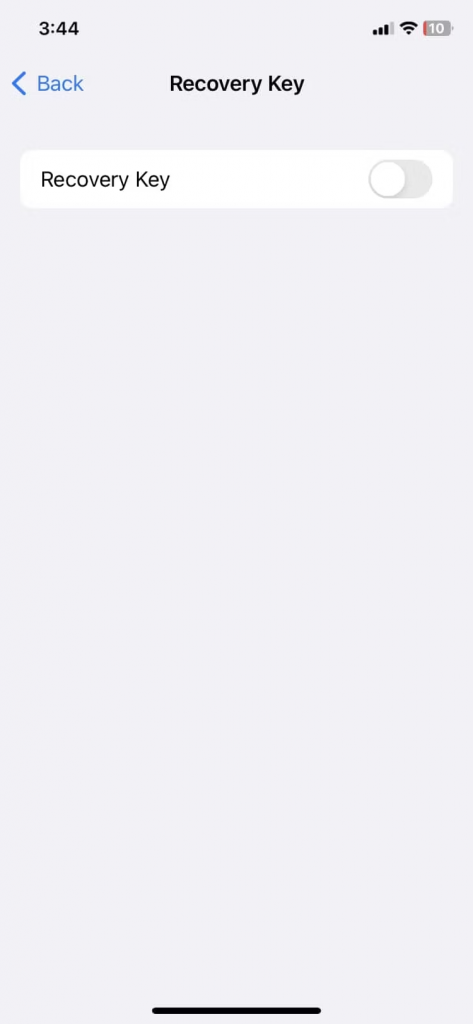
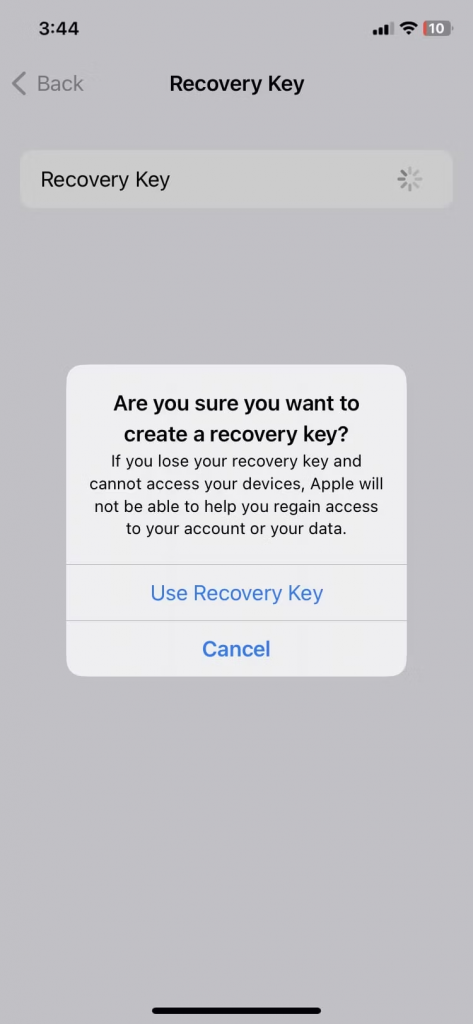
Sau khi có mã gồm 28 chữ số, bạn có thể sử dụng mã đó để thay đổi mật khẩu ID Apple nếu bạn quên hoặc tài khoản của bạn bị xâm phạm. Đó là một phương án dự phòng hữu ích, vì bạn không bao giờ có thể quá chắc chắn về những gì có thể xảy ra.
3. Sử dụng Khóa bảo mật phần cứng
Khóa bảo mật phần cứng là lựa chọn tốt nhất của bạn nếu bạn muốn vượt lên trên và bao quát mọi kết thúc lỏng lẻo. Mặc dù xác thực hai yếu tố yêu cầu sử dụng mật khẩu ID Apple và mã xác minh gồm sáu chữ số làm hai thành phần của bạn, nhưng các khóa bảo mật vật lý này sẽ thay thế mã xác minh làm yếu tố xác thực thứ hai của bạn.
Các khóa vật lý sẽ vẫn thuộc quyền sở hữu của riêng bạn, đảm bảo rằng không ai khác có thể chặn thông tin hoặc đăng nhập vào tài khoản Apple ID của bạn. Việc thiết lập và sử dụng khóa bảo mật cho ID Apple của bạn khá dễ dàng, miễn là bạn có hai khóa bảo mật được FIDO chứng nhận và chạy iOS 16.3 trở lên trên thiết bị của mình. Dưới đây là tổng quan nhanh về các bước:
1. Truy cập Mật khẩu & Bảo mật trong cài đặt ID Apple của bạn và chọn Khóa bảo mật.
2. Chạm vào Thêm khóa bảo mật.
3. Nhấn Tiếp tục và làm theo hướng dẫn trên màn hình để hoàn tất.
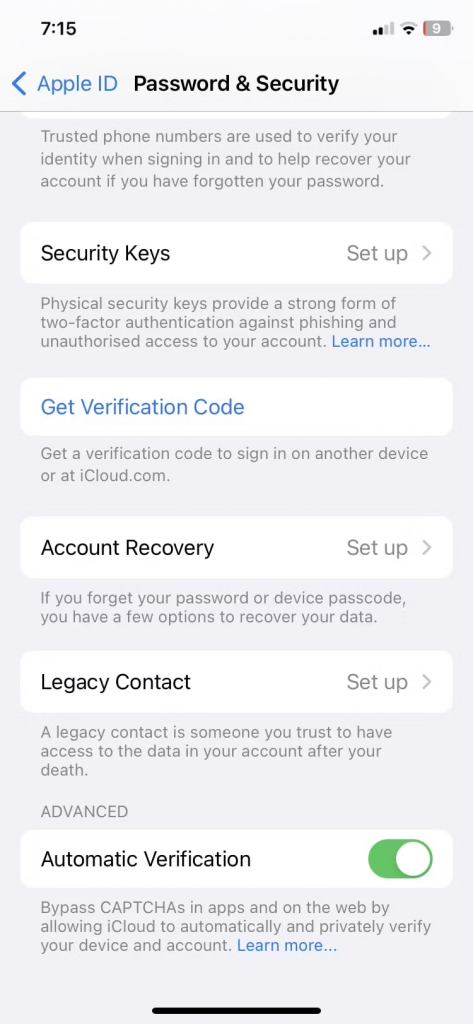

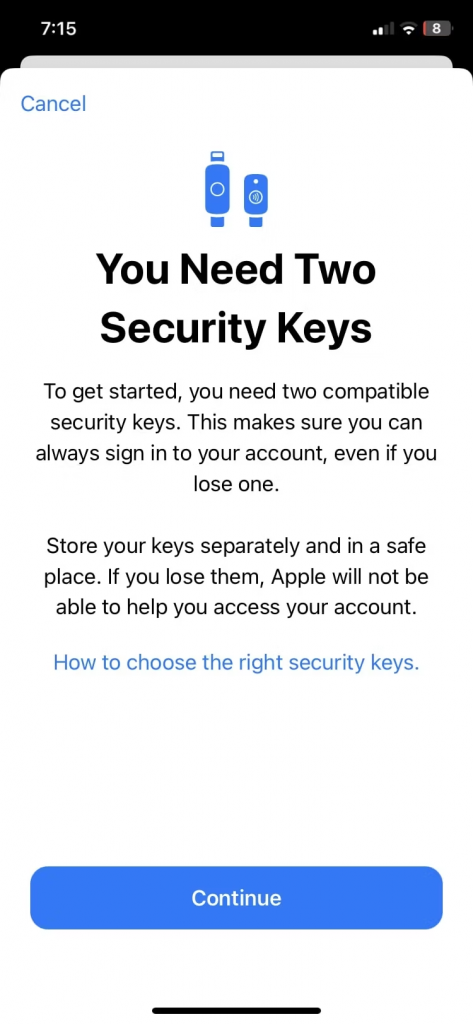
Giờ đây, bất cứ khi nào bạn muốn đăng nhập vào ID Apple của mình trên thiết bị mới hoặc đặt lại mật khẩu, tất cả những gì bạn phải làm là cắm khóa hoặc đặt khóa NFC ở đầu thiết bị.
4. Thiết lập Chia sẻ gia đình thay vì Chia sẻ ID Apple
Họ nói rằng quyền riêng tư là chính sách tốt nhất và không thể phù hợp hơn khi bảo vệ thứ gì đó mang tính cá nhân như ID Apple của bạn. Bạn có thể muốn cung cấp ID Apple của mình cho ai đó trong gia đình hoặc bạn thân vì nhiều lý do, chẳng hạn như chia sẻ đăng ký và mua hàng từ App Store.
Tuy nhiên, điều này có thể tạo ra một chuỗi lan truyền trong đó mật khẩu tài khoản của bạn có thể được chuyển từ người này sang người khác, cố ý hoặc vô ý, mà bạn không hề hay biết. An toàn để nói, nó sẽ không phải là một tình huống lý tưởng.
Nếu bạn đã thực hiện việc này, trước tiên hãy nhớ đặt lại mật khẩu của mình. Sau đó, thiết lập Chia sẻ trong gia đình để bạn có thể tận dụng lợi ích của việc chia sẻ một số tính năng nhất định và đảm bảo an toàn cho ID Apple của bạn.
Tất cả những gì bạn phải làm là đi tới Cài đặt > ID Apple > Chia sẻ trong gia đình và làm theo hướng dẫn trên màn hình. Bạn có thể thêm tối đa năm thành viên bổ sung vào nhóm Chia sẻ trong gia đình của mình.
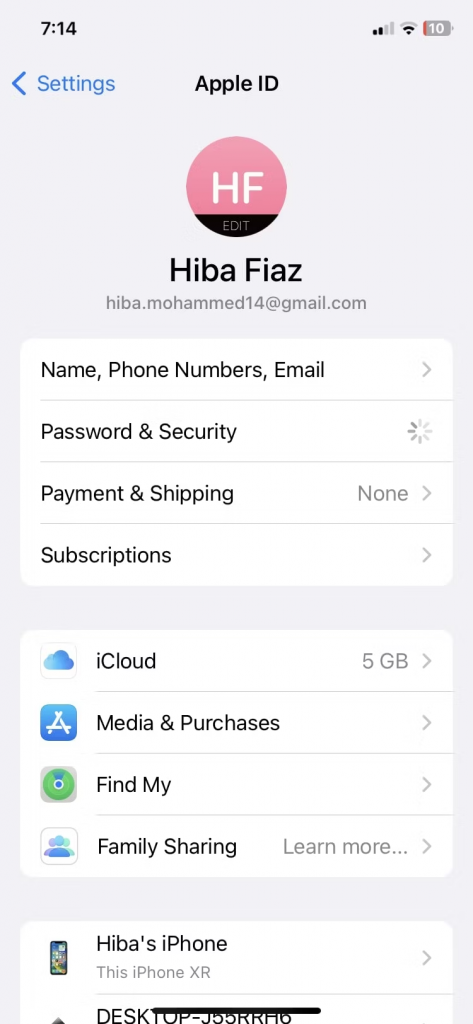
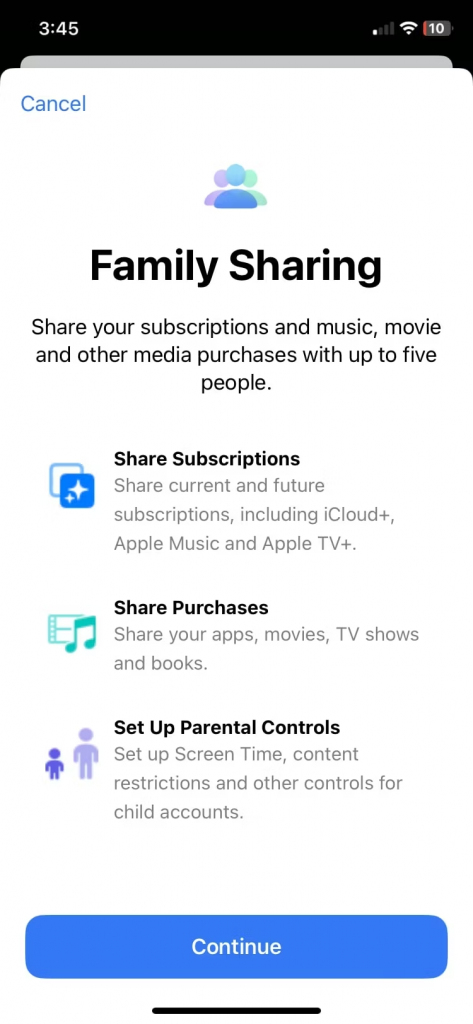
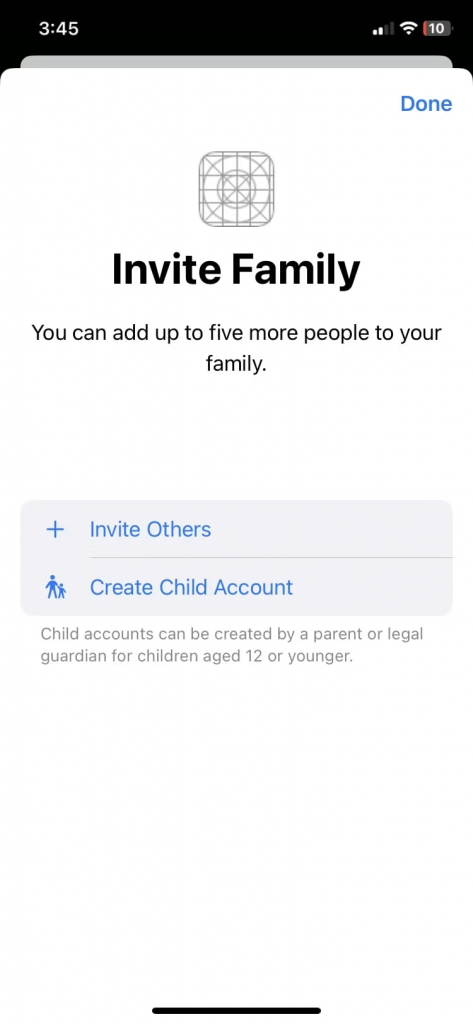
5. Thêm địa chỉ liên hệ khôi phục có thể truy cập
Đây là một biện pháp phòng ngừa khác khi bạn quên mật khẩu Apple ID hoặc muốn đặt lại mật khẩu. Bạn có thể tìm hiểu cách thiết lập liên hệ khôi phục tài khoản cho ID Apple của mình nhưng chỉ làm như vậy nếu xung quanh bạn có một nhóm người đáng tin cậy. Các liên hệ bạn chọn sẽ xác minh danh tính của bạn và cung cấp thông tin cần thiết để lấy lại quyền truy cập vào ID Apple của bạn.
Để thêm địa chỉ liên hệ khôi phục tài khoản, hãy làm theo các bước sau:
1. Truy cập Cài đặt > ID Apple > Mật khẩu & Bảo mật.
2. Cuộn xuống và nhấn vào Khôi phục tài khoản.
3. Chọn Thêm liên hệ khôi phục và nhấn lại vào liên hệ đó trong lời nhắc bật lên. Sau đó, làm theo hướng dẫn trên màn hình.
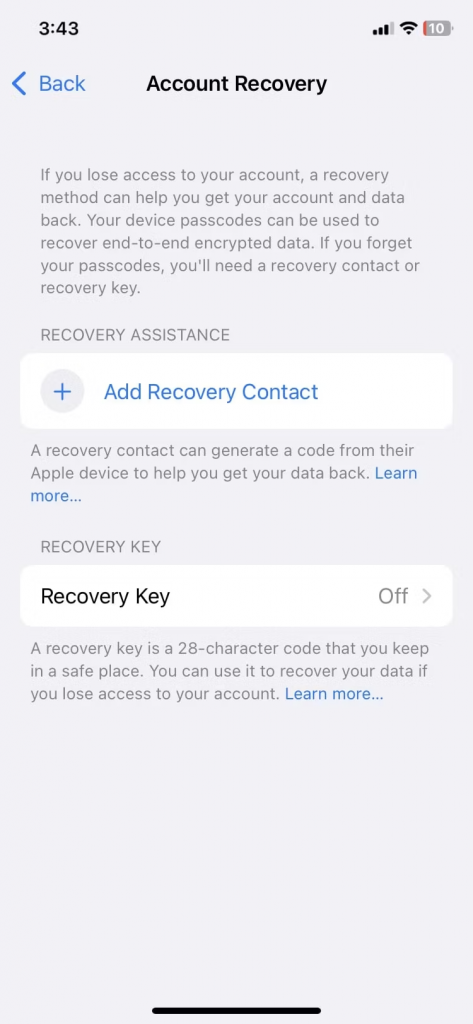
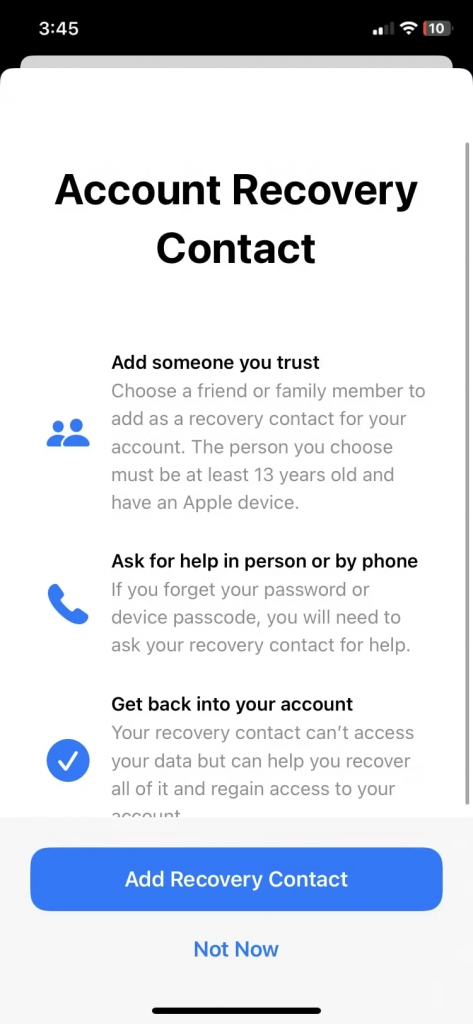
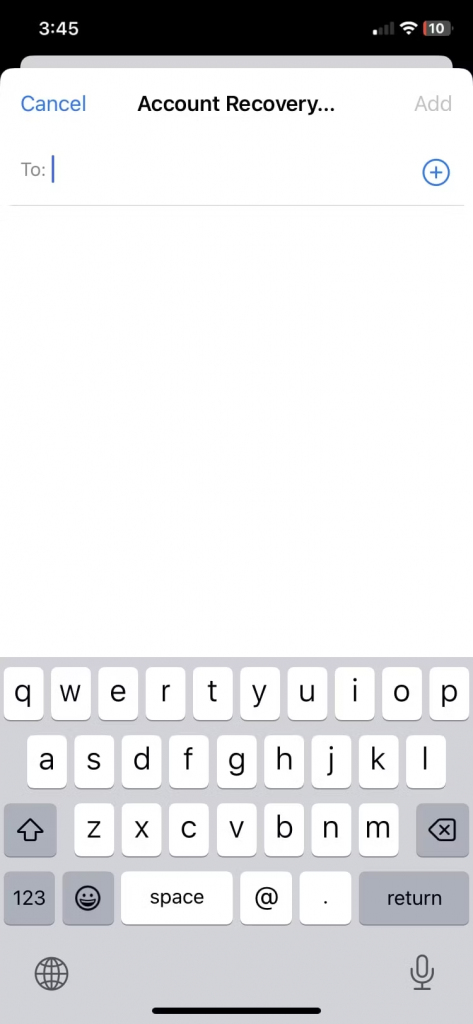
6. Cập nhật thông tin liên hệ ID Apple của bạn thường xuyên
Khi bạn nhấn vào tên ID Apple của mình trong Cài đặt, bạn có thể xem tất cả chi tiết về tài khoản của mình, bao gồm tên, số điện thoại và email. Điều cần thiết là đảm bảo tất cả thông tin ở đây là chính xác và được cập nhật thường xuyên.
Nếu bạn từng thay đổi địa chỉ email hoặc số điện thoại của mình, hãy luôn nhớ cập nhật thông tin này theo cách thủ công tại đây vì đây là những số điện thoại và địa chỉ email được sử dụng để liên hệ với bạn. Ngoài ra, hãy đảm bảo rằng bạn nhanh chóng lướt qua tất cả các dữ liệu khác có sẵn trong Mật khẩu & Bảo mật và Thanh toán & Vận chuyển để tránh bất kỳ sự khác biệt nào sau này.
Giữ ID Apple của bạn an toàn với những mẹo này
Cùng với việc thực hiện các biện pháp phòng ngừa cơ bản như giữ mật khẩu cho riêng bạn và cập nhật thông tin tài khoản của bạn, Apple có một số tính năng tuyệt vời bổ sung thêm một lớp bảo mật dày cho ID Apple của bạn.
Xác thực hai yếu tố phổ biến đối với nhiều người dùng iPhone, trong khi khóa khôi phục, danh bạ khôi phục và khóa bảo mật phần cứng là những tính năng bạn sẽ phải tự thiết lập. An toàn luôn tốt hơn là xin lỗi, vì vậy hãy sử dụng tất cả các biện pháp bảo mật có sẵn và bảo vệ ID Apple của bạn.
>>> Xem thêm:
- Cách bắt buộc khởi động lại tất cả các mẫu iPhone 16
- iPhone 16: Cách sử dụng nút điều khiển camera như một kính lúp
- iPhone 16: Cách vô hiệu hóa nút Điều khiển camera
- iPhone 16: Cách điều chỉnh lực nhấn nút Điều khiển camera (Camera Control)
- Mời bạn tải về hình nền iPhone 16 và iPhone 16 Pro chất lượng cao